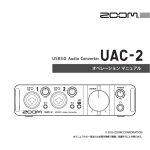Transcript
安全上の注意/使用上の注意 Z2I-1679-01 各部の名称 M-Sステレオマイク 安全上の注意 このオペレーションマニュアルでは、誤った取り扱いによる事故を未然に防ぐための注意事項を、 マークを付けて表示しています。マークの意味は次の通りです。 R R オーディオポジション 「死亡や重症を負うおそれがある内容」です。 ・ 図記号の例 オペレーション マニュアル 改造について ケースの開封や改造を加えない。 © 2013 ZOOM CORPORATION 本マニュアルの一部または全部を無断で複製/転載することを禁じます。 このたびは、ZOOM ステレオマイク(以下“ だきまして、ありがとうございます。 は、次のような特長を備えた製品です。 ● iPhone/iPod/iPad に接続する高品質マイク iPhone 5、iPod touch(第 5 世代)、iPad(第 4 世代)、iPad mini に接続し、マイク入力対応 アプリケーションで高品質な録音を可能にするステレオマイクです。 ※本書では、上記の機器を総称して“接続機器”と表記します。 ● M-S マイク方式の採用によるステレオ幅コントロール 正面方向をカバーする単一指向性マイク(Mid マイク)と側面をカバーする双指向性マイク (Side マイク)により構成される M-S ステレオ方式のマイクを採用。Side マイクの音量を可 変させることで、ステレオ幅の自由な調節が可能です。 ●オーディオ用/ビデオ用の2モード 接続機器をマイクのように対象に向けて録音できる「オーディオポジション」とビデオ撮影に 適した「ビデオポジション」の2通りの使い方が可能です。 ●高機能専用アプリケーションとの連携 と連携することで、録音フォーマットの選択、音声ファイルの編集、各種エフェク を無料で App Store から トなどが使用できる専用アプリケーション ダウンロードできます。 ●遅延のない音声モニターが可能( 製品の取り扱いについて 落としたり、ぶつけたり、無理な力を加えない。 異物や液体を入れないように注意する。 使用環境について 温度が極端に高いところや低いところでは使わない。 暖房機やコンロなど熱源の近くでは使わない。 湿度が極端に高いところや水滴のかかるところでは使わない。 振動の多いところでは使わない。 砂やほこりの多いところでは使わない。 接続コネクタについて 移動するときは、必ずすべてのコネクタの接続を外してから移動する。 使用上の注意 他の電気機器への影響について は、安全性を考慮して本体からの電波放出および外部からの電波干渉を極力抑えております。 しかし、電波干渉を非常に受けやすい機器や極端に強い電波を放出する機器の周囲に設置すると影 響が出る場合があります。そのような場合は、 と影響する機器とを十分に距離を置いて設置 してください。 デジタル制御の電子機器では、 も含めて、電波障害による誤動作やデータの破損、消失など 思わぬ事故が発生しかねません。注意してください。 使用時のみ) この装置は、クラスB情報技術装置です。この装置は、家庭環境で使用することを目的としていますが、こ の装置がラジオやテレビジョン受信機に近接して使用されると、受信障害を引き起こすことがあります。 取 扱説明書に従って正しい取り扱いをしてください。 に入力された音声を、接続機器を経由せずにステレオミニジャックから直接出力する 「ダイレクトモニター」 機能が使用できます。これにより遅延のないモニタリングが可能です。 ● 本体スイッチで録音の調節が可能 ●接続機器への給電端子を搭載 使用中でも接続機器への充電が可能になるUSBコネクタを搭載しています。 方式 入力ゲイン + 0 ∼+ 40dB 音質 電源 M-S ステレオマイク(90°/120°/M-S) 最大入力音圧 44.1kHz/16bit 接続機器より給電 接続機器に付属されているアップル純正電源アダプターを することで、接続機器への充電が可能 端子 著作権について ◎ iPad, iPhone, iPod, and iPod touch are trademarks of Apple Inc., registered in the U.S. and other countries. ◎文中のその他の製品名、登録商標、会社名は、それぞれの会社に帰属します。 120dBspl の USB コネクタに接続 “Made for iPod”,“Made for iPhone”, and“Made for iPad”mean that an electronic accessory has been designed to connect specifically to iPod, iPhone, or iPad, respectively and has been certified by the developer to meet Apple performance standards. Apple is not responsible for the operation of this device or its compliance with safety and regulatory standards. Please note that the use of this accessory with iPod, iPhone, or iPad may affect wireless performance. Lightning コネクタ USB Mini-B コネクタ(接続機器の充電専用) ステレオミニジャック(ライン出力/ヘッドフォン出力兼用) 寸法 58.6(W)× 62.45(D)× 38.5(H)mm 重量 対応機種 対応 OS *文中のすべての商標および登録商標は、それらの識別のみを目的として記載されており、各所有者の著作権を侵害す る意図はありません。 30.5g iPhone 5/iPod touch(第5世代)/iPad(第4世代)/iPad mini Lightningコネクタ 1. パワーLED [AUTO GAIN/LIMITER]調節スイッチ: 録音レベルの自動調節機能を設定します。(→ 「録音レベルの調節」) [MIC GAIN]ノブ:録音レベルを手動で調節し ます。(→「録音レベルの調節」) パワー LED:接続機器に接続されると点灯しま す。また、入力音声が大きすぎる場合、速く点 滅します。 Lightning コネクタ:接続機器の Lightning コネ クタに接続します。 1. [AUTO GAIN/LIMITER]調節スイッチを切り替える。 AUTO GAIN:録音レベルを自動で調節します。この項目を選択すると[MIC GAIN]ノブの調節は無効になります。 AUTO GAIN には入力されるレベルに応じて 3 つの設定があり、 で選択 できます。 Concert:バンド演奏・コンサートなど、大音量の音源に適した設定です。 Solo:ソロ演奏など、小音量の音源に適した設定です。 Meeting:会議など、音楽以外の音源に適した設定です。 で選択した設定は 本体に記憶され、その他のアプリケーションで を使用する場合にも適用されます。 LIMIT: [MIC GAIN]ノブで録音レベルを手動調節し、過大な音量が入力された場合にはリミッ ターで録音レベルを下げ、音が歪まないようにします。 ※入力する音量が大きすぎると、リミッターでは完全に調節できないことがあります。その場 合は[MIC GAIN]ノブを調節するか、 を音源から離してください。 OFF:[MIC GAIN]ノブを使用して録音レベルを手動で調節します。 NOTE ・ Lightning コネクタには表裏の区別がありません。ただし、上の図と逆向きに接続した場合はス テレオの左右が逆になるので、注意してください。 のステレオミニジャックに、ヘッドフォンなどを接続する。 録音レベル 小 大 回して録音レベルを調節する。 ・ 入力された音量が大きすぎて歪む(− 0.25dB 以上)場合には、 のパワー LED が速く点滅 します。[MIC GAIN]ノブを回して録音レベルを下げてください。 ・ 録音・再生操作については、使用するアプリケーションのマニュアルを参照してください。 NOTE 使用方法 ・ を接続している間、接続機器のスピーカーからは音声が出力されません。スピーカーで音 声を聴く場合は、録音終了後に を接続機器から取り外してください。 と接続機器は確実に接続してください。接続が不完全だと、誤動作や故障の原因となります。 の使用後は、接続機器から取り外して保管してください。接続したまま使用していると、 コネクタ部に無理な力が加わり破損する場合があります。 ・ で録音中に iPhone の電話機能を使うと録音が停止します。 を使用する際には、 iPhone を機内モードに切り替えて使用してください。 マイクの角度調節 1. 2. 手順 1 で OFF または LIMIT を選択した場合は、[MIC GAIN]ノブを HINT ヘッドフォンなどを接続する場合、音量の調節は で行います。 で調節した音量は に保存され、他のアプリケーションで を使用する場合にも適用されます。 ・ ・ M-S ステレオマイクを回転して、角度を調節する。 マイク中央の赤い印が録音対象に向くように回転します。 オーディオポジション:接続機器を音源に向けて録音する時に使用 します。 ビデオポジション:接続機器に内蔵のカメラを使ってビデオ撮影す る時に使用します。 R L 株式会社ズーム マイク中央の 赤い印 〒101-0062 東京都千代田区神田駿河台 4-4-3 http://www.zoom.co.jp Part Names M-S stereo mic In this manual, symbols are used to highlight warnings and cautions that you must read to prevent accidents. The meanings of these symbols are as follows: Caution 録音レベルの調節 と接続機器の Lightning コネクタを接続する。 SAFETY PRECAUTIONS Warning 90° :音の広がりが 90 度になる設定で録音します。 120° :音の広がりが 120 度になる設定で録音します。 M-S: 本体ではステレオ幅を設定せず、録音後に で調節します。 以外のアプリケーションで使用する 場合は、120°の設定と同じになります。 接続機器から に電力が供給され、パワー LED が速く点滅して接続準備が始まります。 その後パワー LED が一度消灯してから点灯する と、 が使用できる状態になります。 2. ステレオ幅調節スイッチを切り替える。 [MIC GAIN]ノブ 接続方法 iOS 6.0 以降 Usage and Safety Precautions 1. [AUTO GAIN/LIMITER] 調節スイッチ ステレオ幅 調節スイッチ M-S ステレオマイク:M-S(Mid/Side)方式の ステレオマイクです。回転して角度を変えるこ とが可能です。(→「マイクの角度調節」) 充電専用 USB コネクタ (USB Mini-B コネクタ) : 接続機器に付属されている電源アダプターを接 続すると、接続機器を充電することができます。 データ通信には対応していません。 ステレオミニジャック:ヘッドフォンを接続し て録音や再生をモニターできます。ライン出力 端子としても使用できます。 ステレオ幅調節スイッチ:ステレオマイクの左右 の広がりを設定します。 (→ 「ステレオ幅の調節」 ) 故障について 故障したり異常が発生した場合は、すぐに を取り外し、接続ケーブル類も外してください。「製 品の型番」「製造番号」「故障、異常の具体的な症状」「お客様のお名前、ご住所、お電話番号」をお 買い上げの販売店またはズームサービスまで連絡してください。 仕 様 マイクロフォン VCCI-B お手入れについて パネルが汚れたときは、柔らかい布で乾拭きしてください。それでも汚れが落ちない場合は、湿ら せた布をよくしぼって拭いてください。 クレンザー、ワックスおよびアルコール、ベンジン、シンナーなどの溶剤は絶対に使用しないでく ださい。 本体のダイヤルとスイッチで録音ゲイン、ステレオ幅などの調節が可能です。 充電専用 USBコネクタ ステレオミニジャック 注意 ”と呼びます)をお買い上げいた のスイッチやマイク角度を操作する場合には、接続が外れないように手で押さえながら 扱ってください。無理な力が加わると、接続が外れたり、コネクタ部分が破損する場合があります。 ステレオ幅の調節 「実行しなければならない(強制)内容」です。 警告 ビデオポジション NOTE 「傷害を負うことや、財産の損害が発生するおそれがある内容」です。 「してはいけない(禁止)内容」です。 L L R R Something that could cause serious injury or death. Audio position Something that could cause injury or damage to the equipment. L L Video position NOTE Other symbols • Hold the to the connected device tightly to prevent disconnection when using its switches or changing its mic orientation. Use of excessive force could cause disconnection and even damage the connector. Required (mandatory) actions Prohibited actions Warning Warning OPERATION MANUAL © 2013 ZOOM CORPORATION Copying or reproduction of this document in whole or in part without permission is prohibited. Thank you very much for purchasing the ZOOM has the following features. The . • High quality mic that connects with iPhones, iPods and iPads This stereo mic can be connected to an iPhone 5, iPod touch (5th generation), iPad (4th generation) or iPad mini, and used for high-quality recording with apps that support microphone input. Note: In this manual, we refer to all of these devices as “the connected device” or “the iOS device.” Usage Precautions The mid-side (M-S) stereo mic design has a directional mid mic that covers the front and a bidirectional side mic that covers the sides. By adjusting the level of the side mic signal you can change the stereo width of the sound as you like. • Two modes: audio and video Use the audio position when pointing the connected device like a mic toward the sound you are recording. Use the video position when recording with the connected device’s camera. • High-performance app for use with the mic Download the free application from the App Store and use it with the example, set the recording format, edit audio files and apply various effects. to, for • Audio monitoring without latency (only when using the ZOOM app) Using latency-free direct monitoring, the audio input through the can be output directly from the stereo mini jack without passing through the connected iOS device. • Hardware controls for adjusting recording Use the dial and switches to adjust the recording gain and stereo width. • Port for powering the connected device Use the USB connector to power the connected device even while you are using the . Input gain Audio quality Power Connector Dimensions Weight Compatible devices Supported operating systems Interference with other electrical equipment In consideration of safety, the has been designed to minimize the emission of electromagnetic radiation from the device and to minimize external electromagnetic interference. However, equipment that is very susceptible to interference or that emits powerful electromagnetic waves could result in interference and the other device farther apart. if placed nearby. If this occurs, place the With any type of electronic device that uses digital control, including the , electromagnetic interference could cause malfunction, corrupt or destroy data and result in other unexpected trouble. Always use caution. Cleaning Use a soft cloth to clean the panels of the unit if they become dirty. If necessary, use a damp cloth that has been wrung out well. Never use abrasive cleansers, wax or solvents, including alcohol, benzene and paint thinner. Malfunction If a malfunction or something unexpected occurs, disconnect the and connection cables as soon as possible. Contact the store where you bought the unit or ZOOM service with the following information: product model, serial number and specific symptoms of failure or malfunction, along with your name, address and telephone number. Copyrights • iPad, iPhone, iPod, and iPod touch are trademarks of Apple Inc., registered in the U.S. and other countries. • All other trademarks, product names and company names mentioned in this documentation are the property of their respective owners. Note: All trademarks and registered trademarks mentioned in this manual are for identification purposes only and are not intended to infringe on the copyrights of their respective owners. ”Made for iPod”, ”Made for iPhone”, and ”Made for iPad” mean that an electronic accessory has been designed to connect specifically to iPod, iPhone, or iPad, respectively and has been certified by the developer to meet Apple performance standards. Apple is not responsible for the operation of this device or its compliance with safety and regulatory standards. Please note that the use of this accessory with iPod, iPhone, or iPad may affect wireless performance. USB charging connector Stereo mini jack Type Mid-side (M-S) stereo mic (90°/120°/M-S) Maximum input sound pressure 120dBspl +0 - +40dB 44.1kHz/16bit Powered by the connected device The connected device can be powered by connecting the genuine Apple power USB connector. adapter that was included with it to the Lightning connector USB Mini-B connector (only for recharging the connected device) Stereo mini jack (combined headphone/line level output) 58.6 (W) x 62.45 (D) x 38.5 (H) mm 30.5g iPhone 5, iPod touch (5th generation), iPad (4th generation), iPad mini iOS 6.0 or newer This equipment has been tested and found to comply with the limits for a Class B digital device, pursuant to part 15 of the FCC Rules. These limits are designed to provide reasonable protection against harmful interference in a residential installation. This equipment generates, uses and can radiate radio frequency energy and, if not installed and used in accordance with the instructions, may cause harmful interference to radio communications. However, there is no guarantee that interference will not occur in a particular installation. If this equipment does cause harmful interference to radio or television reception, which can be determined by turn-ing the equipment off and on, the user is encouraged to try to correct the interference by one or more of the following measures: • Reorient or relocate the receiving antenna. • Increase the separation between the equipment and the receiver. • Connect the equipment to an outlet on a circuit different from that to which the receiver is connected. • Consult the dealer or an experienced radio/TV technician for help. Declaration of Conformity This product compiles with the requirements of EMC Directive 2004/108/EC and Low 1. Connect the Move the stereo width switch. 90°: Record with a stereo width of 90°. 120°: Record with a stereo width of 120°. M-S: Record without setting the stereo width using the . Adjust the stereo app. When used with apps width after recording using the other than , this setting will function as though set to 120º. MIC GAIN knob Power LED AUTO GAIN/LIMITER switch: Set automatic recording level adjustment. (See “Adjusting the recording level.”) MIC GAIN knob: Use to adjust the recording level manually. (See “Adjusting the recording level.”) Power LED: This lights when connected to the iOS device. When the input level is too high, it flashes rapidly. Lightning connector: Connect to the Lightning connector of the iOS device. Adjusting the recording level 1. Move the AUTO GAIN/LIMITER switch. AUTO GAIN: The recording level will be automatically adjusted. With this setting, the MIC GAIN knob cannot be used to adjust the level. AUTO GAIN has three settings that can be used according to the input level. Use the app to choose the setting. Concert: Use for band performances, concerts and other loud sound sources. Solo: Use for solo performances and other quiet sound sources. Meeting: Use for meetings and other non-musical sound sources. The setting made using the app is saved in the applied when using the with other applications. Connecting with the Device to the device with the lighting connector. OFF: Use this setting to adjust the recording level manually with the MIC GAIN knob. 2. If you set the switch to OFF or LIMIT in step 1, use the MIC • The lightning connector does not have a front or back, but if you connect the to the device upside down compared to the illustration above, the left and right stereo channels will be reversed. 2. Connect headphones, for example, to the stereo mini jack on the . Use the app to adjust the volume of the headphones or other device connected to the stereo mini jack. The volume level set using the app is saved in the and will be applied when using the with other applications. Using the Microphone Changing the mic orientation 1. Turn the M-S stereo mic to change its orientation. Turn the mic so that the center red dot faces what will be recorded. Audio position: Use this position when pointing the connected device toward the sound source. Video position: Use this position when recording video with the built-in camera. This symbol on the product or on its packaging indicates that this product shall not be treated as household waste. Instead it shall be handed over to the applicable collection point for the recycling of electrical and electronic equipment. By ensuring this product is disposed of correctly, you will help prevent potential negative consequences for the environment and human health, which could otherwise be caused by inappropriate waste handling of this product. The recycling of materials will help to conserve natural resources. For more detailed information about recycling of this product, please contact your local city office, your household waste disposal service or the shop where you purchased the product. R L HINT • If the input level is too high and distortion occurs (-0.25 dB for higher), the power LED will flash rapidly. If this occurs, use the MIC GAIN knob to reduce the recording level. • For recording and playback procedures, see the instructions for the app that you are using. NOTE • No sound is output from the connected device speakers when the is connected. If you want to listen to audio using the speakers, disconnect the from the device when you are done recording. and the iOS device completely. Incomplete connection could cause • Connect the malfunction or damage. • When you are not using the , disconnect it from the iOS device and put it away. If you use the iOS device while the is still connected, damage could occur if excessive force is applied to the connector. • If you use the telephone function of an iPhone while recording with the , recording , put the iPhone into Airplane Mode. will stop. When using the ZOOM CORPORATION Red mark at mic center 4-4-3 Surugadai, Kanda, Chiyoda-ku, Tokyo 101-0062 Japan http://www.zoom.co.jp Bezeichnung der Bedienelemente M-S-Stereomikrofon SICHERHEITSHINWEISE Um Schäden zu vermeiden, müssen die in diesem Handbuch durch Warn- und Sicherheitssymbole markierten Warnhinweise und Vorsichtsmaßnahmen beachtet werden. Diese Symbole haben die folgende Bedeutung: R R Vorsicht Audio-Position • Pressen Sie das an das angeschlossene Gerät, um ein versehentliches Entfernen des Anschlussverbindung beim Betätigen der Schalter oder einer Veränderung der Mikrofonausrichtung zu verhindern. Übertriebenes Aufwenden von Kraft kann zu einem Trennen der Verbindung oder sogar zu einem Defekt der Anschlussverbindung führen. Weitere Symbole Notwendige (vorgeschriebene) Handlungen Einstellen der Stereobasisbreite Verbotene Handlungen BEDIENUNGSANLEITUNG © 2013 ZOOM CORPORATION Dieses Dokument darf weder in Teilen noch als Ganzes ohne vorherige Erlaubnis kopiert oder reproduziert werden. Vielen Dank für den Kauf des ZOOM . Der bietet folgende Ausstattungsmerkmale. • Qualitativ hochwertiges Mikrofon zum Anschluss an iPhone, iPod und iPad. Dieses Stereomikrofon kann an die Modelle iPhone 5, iPod touch (5. Generation), iPad (4. Generation) sowie an das iPad mini angeschlossen werden und dient zur hochwertigen Audioaufnahme über Apps, die den Mikrofoneingang unterstützen. Hinweis: Die genannten Geräte werden im Folgenden als „angeschlossenes Gerät“ oder „iOS-Gerät“ bezeichnet. • Steuerung der Stereobasisbreite über Mitte-Seite-Mikrofone Das Mitte-Seite-Stereomikrofon (M-S) verfügt über ein mittig platziertes Mikrofon mit einer Richtcharakteristik, das den vorderen Schallanteil erfasst. Das bidirektional konzipierte Seitenmikrofon erfasst den seitlich einfallenden Schall. Indem Sie den Pegel des Seitenmikrofons variieren, können Sie die Stereobasisbreite nach Belieben verändern. Modifikationen Das Gerät darf nicht geöffnet oder modifiziert werden. Vorsicht Warning Produkthinweise Lassen Sie das Gerät nicht fallen, stoßen Sie es nicht und üben Sie keine übermäßige Kraft aus. Es dürfen keine Gegenstände oder Fl ssigkeiten ins Gerät gelangen. Betriebsumgebung Vermeiden Sie einen Betrieb: bei besonders hohen oder niedrigen Temperaturen. in der Nähe von Heizgeräten, Öfen oder anderen Hitzequellen. in hoher Luftfeuchtigkeit oder in der Nähe von Spritzwasser. an Orten mit starken Vibrationen. in einer staubigen oder verschmutzten Umgebung. Vorsichtsmaßnahmen beim Anschluss Entfernen Sie vor dem Transport des Gerätes stets alle Steckverbindungen. Gebrauchshinweise • Zwei Betriebsarten: Audio und Video Nutzen Sie die Position „Audio“, wenn Sie das angeschlossene Gerät in Richtung Schallquelle ausrichten. Nutzen Sie die Position „Video“, wenn Sie über die Kamera des angeschlossenen Gerätes aufzeichnen. • Leistungsstarke App zur Tonaufnahme mit dem Mikrofon Kostenlose Download-Software für das aus dem App Store. Hier können Sie etwa das Aufnahmeformat definieren, Aufnahmen editieren und Effekte hinzufügen. • Audio-Monitoring ohne Latenz (nur in Verbindung mit der ZOOM App) Dank des latenzfreien Direkt-Monitorings kann der Audioeingang des direkt über die Stereo-Miniklinkenbuchse abgehört werden, ohne dass das Signal das iOSGerät durchlaufen muss. • Hardware-Bedienelemente zum Pegeln der Aufnahme. Nutzen Sie die Schalter und Regler am reobasisbreite anzupassen. , um den Aufnahmepegel und die Ste- • Anschluss zur Stromversorgung des angeschlossenen Gerätes. Nutzen Sie den USB-Anschluss, um das angeschlossene Gerät beim Betrieb mit dem mit Strom zu versorgen. Spezifikationen Mikrofon Typ Mitte-Seite-Stereomikrofon (M-S) (90°/120°/M-S) Grenzschalldruck 120dBspl Eingangsvorverstärkung +0 - +40dB Audioqualität 44,1kHz/16bit Stromversorgung Stromversorgung über das angeschlossene Gerät Das angeschlossene Gerät kann über dessen mittgeliefertes Apple-Ladegerät über mit Strom versorgt werden. den USB-Anschluss des Anschluss Lightning-Adapter USB Mini-B-Anschluss (nur für die Stromversorgung des angeschlossenen Gerätes nutzbar) Stereo-Miniklinkenbuchse (kombinierter Kopfhörer-/Line-Ausgang) Abmessungen 58,6 (W) x 62,45 (D) x 38,5 (H) mm Gewicht 30,5g Kompatible Geräte iPhone 5, iPod touch (5. Generation), iPad (4. Generation), iPad mini Unterstützte Betriebssysteme iOS 6.0 oder neuer iQ5-manual.indd 1 Einstreuungen mit anderen elektrischen Geräten Aus Sicherheitsgründen bietet der größtmöglichen Schutz vor elektromagnetischer Strahlung von innen und außen. Geräte, die gegenüber Interferenzen sehr empfindlich sind oder starke elektromagnetische Strahlung erzeugen, sollten jedoch nicht in der Nähe betrieben werden, da Einstreuungen nicht ausgeschlossen und das betroffene Gerät in solchen Fällen weiter voneinander entfernt werden können. Stellen Sie den auf. Elektromagnetische Interferenzen können bei allen elektronischen Geräten, also auch beim , Fehlfunktionen, Datenverluste und andere Probleme auslösen. Arbeiten Sie stets mit besonderer Vorsicht. Reinigung Verwenden Sie zur Reinigung der Oberflächen ein weiches Tuch. Bei Bedarf können Sie ein feuchtes, aber gut ausgewrungenes Tuch verwenden. Verwenden Sie keine aggressiven Reinigungsmittel, Wachse oder Lösungsmittel (wie Farbverdünner oder Reinigungsbenzin). Fehlfunktion Entfernen Sie das und alle Steckverbinder schnellstmöglich, wenn eine Fehlfunktion oder eine vergleichbare Situation auftritt. Wenden Sie sich dann mit Informationen wie dem Modellnamen und der Seriennummer des Geräts, einer Beschreibung der Fehlfunktion, Ihrem Namen, Ihrer Adresse und Ihrer Telefonnummer an Ihren Händler bzw. den ZOOM Support. Urheberrecht • iPad, iPhone, iPod, and iPod touch are trademarks of Apple Inc., registered in the U.S. and other countries. • Alle weiteren Produktnamen, Warenzeichen und in diesem Handbuch erwähnten Firmennamen sind Eigentum ihres jeweiligen Besitzers. Schalter für Stereobasisbreite USBLadeanschluss Stereo-Miniklinkenbuchse Lightning-Adapter M-S-Stereomikrofon: Hierbei handelt es sich um ein Mitte-Seite-Stereomikrofon. Durch Drehen können Sie die Ausrichtung verändern. (Siehe „Verändern der Mikrofonausrichtung.“) Mini-B-USB-Ladeanschluss: Das angeschlossene Gerät kann über diesen Anschluss mit dem dort zum Lieferumfang gehörigen Ladegerät mit Strom versorgt werden. Eine Datenübertragung ist nicht vorgesehen. Stereo-Miniklinkenbuchse: Für das Monitoring bei der Aufnahme und Wiedergabe schließen Sie hier Kopfhörer an. Zudem kann diese Buchse als Line-Ausgang benutzt werden. Schalter für die Stereobasisbreite: Justieren Sie Konformitätserklärung Dieses Produkt entspricht den Richtlinien derEMV-Richtlinie 2004/108/EG, der Niederspannungsrichtlinie 2006/95/EG, der ErP-Richtlinie 2009/125/EG sowie der RoHS-Richtlinie 2011/65/EU Entsorgung von elektrischen Altgeräten (gültig für europäische Länder mit Mülltrennung) Dieses Symbol auf dem Produkt oder der Verpackung weist darauf hin, dass dieses Produkt nicht als Hausmüll entsorgt werden darf. Stattdessen muss es an einer Entsorgungsstelle für elektrischen/elektronischen Müll abgegeben werden. Durch die korrekte Entsorgung werden mögliche negative Auswirkungen auf die Umwelt und die Gesundheit vermieden, die andernfalls durch unsachgemäße Abfallbeseitigung auftreten können. Die Wiederverwertung der Materialien hilft dabei, natürliche Rohstoffe zu erhalten. Weitere Informationen zur Wiederverwertung dieses Produkts erhalten Sie bei Ihrer Stadtverwaltung, der für Sie zuständigen Müllumladestation sowie von dem Händler, bei dem Sie dieses Produkt gekauft haben. 1. AUTO GAIN/LIMITER Schalter Betriebsanzeige 1. Schließen Sie das die Links-Rechts-Ausdehnung des Stereomikrofons. (Siehe „Einstellen der Stereobasisbreite“.) AUTO GAIN/LIMITER Schalter: Schalten Sie die Pegelautomatik für die Aufnahme ein. (Siehe „Einstellen des Aufnahmepegels“.) MIC GAIN Regler: Hiermit regeln Sie den Aufnahmepegel manuell. (Siehe „Einstellen des Aufnahmepegels“.) Betriebsanzeige: Diese Anzeige leuchtet, wenn das Gerät mit einem iOS-Gerät verbunden wurde. Sofern der Eingangspegel zu hoch ist, blinkt diese Anzeige. Lightning-Adapter: Dient zum Anschluss an die Lightning-Buchse des iOS-Geräts. über den Lightning-Adapter an das Gerät an. • Der Lightning-Adapter hat keine Vorder- oder Rückseite und kann daher beliebig angeschlossen werden. Sofern Sie das jedoch anders als in der Abbildung dargestellt anschließen, werden der linke und rechte Kanal im Stereosignal vertauscht. 2. Schließen Sie zum Beispiel einen Kopfhörer an der Stereo-Miniklinkenbuchan. Über die App stellen Sie die Lautstärke für den Kopfhörer oder ein anderes Gerät an der Stereo-Miniklinkenbuchse des ein. Die über die App eingestellte Lautstärke wird im gespeichert und auch für den Betrieb mit anderen Programmen benutzt. Nutzung des Mikrofons Verändern der Mikrofonausrichtung Drehen Sie das M-S-Stereomikrofon, um dessen Ausrichtung zu ändern. Richten Sie das Mikrofon so aus, dass die rote Markierung in der Mitte auf die Aufnahmequelle weist. Audio-Position: Wählen Sie diese Position, wenn das angeschlossene Gerät in Richtung Schallquelle zeigt. Video-Position: Wählen Sie diese Position, wenn Sie eine Videoaufnahme mit der eingebauten Kamera machen. Einstellen des Aufnahmepegels 1. Wählen Sie die Schaltposition für AUTO GAIN/LIMITER AUTO GAIN: Der Aufnahmepegel wird automatisch eingestellt. In dieser Stellung ist der Regler MIC GAIN ohne Funktion und erlaubt keine Pegelsteuerung. AUTO GAIN bietet drei Voreinstellungen, die in Abhängigkeit vom Eingangspegel zu wählen sind. Nutzen Sie die App, um zwischen den Voreinstellungen zu wählen. Concert: Wählen Sie diese Voreinstellung, um Bands, Konzerte und andere laute Klangquellen aufzuzeichnen. Solo: Wählen Sie diese Voreinstellung, um Einzeldarbietungen und andere leise Klangquellen aufzuzeichnen. Meeting: Wählen Sie diese Voreinstellung, um Gesprächsrunden, Konferenzen und andere Klangquellen ohne Musikbezug aufzuzeichnen. Diese über die App vorgenommene Einstellung wird im gesichert und für den Betrieb des mit anderen Programmen benutzt. OFF: Wählen Sie diese Einstellung, wenn Sie den Aufnahmepegel manuell mit dem MIC GAIN Regler justieren. ANMERKUNG 1. 90°: Aufnahme mit einer Stereobasis von 90°. 120°: Aufnahme mit einer Stereobasis von 120°. M-S: Aufnahme, ohne die Stereobasis des einzustellen. Justieren Sie die SteApp. Im Betrieb mit andereobasis nach der Aufnahme über die wird automatisch die Einstellung 120º benutzt. ren Apps außer LIMIT: Nutzen Sie diese Stellung, um den Aufnahmepegel manuell über MIC GAIN zu justieren. Bei zu hohem Eingangspegel wird der eingebaute Limiter den Pegel automatisch reduzieren, um Verzerrungen vorzubeugen. * Wenn der Eingangspegel zu hoch ist, kann der Limiter mögliche Verzerrungen nicht immer abfangen. In solchen Fällen, regeln Sie mit MIC GAIN nach oder platzieren Sie das weiter entfernt von der Schallquelle. Das iOS-Gerät versorgt das nun mit Strom: Während die Verbindung eingerichtet wird, blinkt die Power-LED in kurzen Abständen. Wenn das betriebsbereit ist, erlischt die Power-LED vorübergehend und leuchtet dann durchgehend. se des Wählen Sie die Schaltposition für die Stereobasisbreite. MIC GAIN Regler Inbetriebnahme (Verbinden mit dem Gerät) Anmerkung: Alle Warenzeichen sowie registrierte Warenzeichen, die in diesem Handbuch zur Kenntlichmachung genutzt werden, sollen in keiner Weise die Urheberrechte des jeweiligen Besitzers einschränken oder brechen. ”Made for iPod”, ”Made for iPhone”, and ”Made for iPad” mean that an electronic accessory has been designed to connect specifically to iPod, iPhone, or iPad, respectively and has been certified by the developer to meet Apple performance standards. Apple is not responsible for the operation of this device or its compliance with safety and regulatory standards. Please note that the use of this accessory with iPod, iPhone, or iPad may affect wireless performance. Video-Position ANMERKUNG Hier drohen Verletzungen oder Schäden am Gerät. Warnung L L Hier drohen ernsthafte Verletzungen oder Tod. Warning Recording level Low High GAIN knob to adjust the recording level. NOTE Disposal of Old Electrical & Electronic Equipment (Applicable in European countries with separate collection systems) Warnung and will be LIMIT: Use this setting to adjust the recording level manually with the MIC GAIN knob. If the input level is too high, the limiter will automatically lower the level to prevent distortion. * If the input volume level is too high, the limiter might not be able to completely prevent distortion. If this occurs, adjust the MIC GAIN knob or move the further from the sound source. The connected device powers the , and the power LED blinks rapidly when the connection starts being made. After the power LED turns off and then re-lights without blinking, the is ready to use. Voltage Directive 2006/95/EC and ErP Directive 2009/125/EC and RoHS Directive 2011/65/EU Gebrauchs- und Sicherheitshinweise Lightning connector 1. AUTO GAIN/LIMITER setting switch Stereo width setting switch M-S stereo mic: This is a mid-side stereo microphone. Turn to change its orientation. (See ”Changing the mic orientation.”) USB Mini-B charging connector:The connected device can be powered by connecting the power adapter that was included with it here. Data transmission is not supported. Stereo mini jack: Connect headphones to monitor recording and playback. This can also be used as a line output jack. Stereo width switch: Set the left-right spread of the stereo mic. (See “Adjusting the stereo width.”) FCC regulation warning (for U.S.A.) Specifications Microphone Precautions Product handling Do not drop, bump or apply excessive force to the unit. Be careful not to allow foreign objects or liquids to enter the unit. Operating environment Do not use in extremely high or low temperatures. Do not use near heaters, stoves and other heat sources. Do not use in very high humidity or near splashing water. Do not use in places with excessive vibrations. Do not use in places with excessive dust or sand. Precaution when using the connectors Before moving the device, always disconnect all the connectors. • Stereo width control using mid-side mics Adjusting the stereo width Warning Alterations Never open the case or attempt to modify the product. R L Rote Markierung in der Mikrofonmitte 2. Sofern Sie diesen Schalter auf OFF oder LIMIT in Schritt 1 Aufnahmepegel Low High setzen, nutzen Sie den MIC GAIN Regler, um den Aufnahmepegel zu justieren. HINWEIS • Bei zu hohem Eingangspegel und resultierenden Verzerrungen (-0,25 dB oder höher), blinkt die Betriebsanzeige. Sollte dieses auftreten, reduzieren Sie den Aufnahmepegel über den MIC GAIN Regler. • Für die Ausführung von Aufnahme und Wiedergabe, konsultieren Sie die Bedienungsanleitung der verwendeten App. ANMERKUNG • Solange das angeschlossen ist, gibt das angeschlossene Gerät selbst keinen Ton aus. Möchten Sie den Ton über die Lautsprecher hören, entfernen Sie das nach der Aufnahme von ihrem Gerät. • Verbinden Sie und iOS-Gerät vollständig. Eine unvollständige Verbindung kann zu Fehlfunktionen oder Gerätedefekten führen. • Sollten Sie das nicht nutzen, entfernen Sie es von Ihrem iOS-Gerät. Beachten Sie, dass der verbindende Anschluss bei anderen Anwendungen des iOS-Gerätes möglichweise belastet wird. Lassen Sie stets Vorsicht walten, solange das angeschlossen ist. • Sollten Sie die Telefonfunktion des iPhone während der Aufnahme mit dem nutzen, wird die Aufnahme automatisch gestoppt. Schalten Sie das iPhone in den Flugmodus, wenn sie nutzen. ZOOM CORPORATION 4-4-3 Surugadai, Kanda, Chiyoda-ku, Tokyo 101-0062 Japan http://www.zoom.co.jp 13.2.21 20:00:18